Tutorial Pencetakan / Print - Microsoft Word
Tutorial Pencetakan / Print - Microsoft Word - Hallo sahabat TUTORIAL CUY, Pada Artikel yang anda baca kali ini dengan judul Tutorial Pencetakan / Print - Microsoft Word, kami telah mempersiapkan artikel ini dengan baik untuk anda baca dan ambil informasi didalamnya. mudah-mudahan isi postingan
Artikel MICROSOFT,
Artikel MS WORD, yang kami tulis ini dapat anda pahami. baiklah, selamat membaca.
Judul : Tutorial Pencetakan / Print - Microsoft Word
link : Tutorial Pencetakan / Print - Microsoft Word
Anda sekarang membaca artikel Tutorial Pencetakan / Print - Microsoft Word dengan alamat link https://tutorialcuy.blogspot.com/2019/05/tutorial-pencetakan-print-microsoft-word.html
Judul : Tutorial Pencetakan / Print - Microsoft Word
link : Tutorial Pencetakan / Print - Microsoft Word
Tutorial Pencetakan / Print - Microsoft Word
Setelah menuntaskan dokumen Kamu, mungkin ingin mencetak untuk banyak sekali alasan. Pelajaran ini meliputi tiga fitur dasar pencetakan di Word termasuk Pratinjau Cetak, Cetak Cepat, dan Print tradisional.
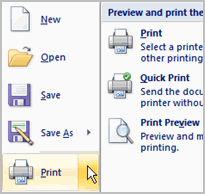 Untuk Preview Dokumen Sebelum Percetakan: • Klik Tombol Microsoft Office.
Untuk Preview Dokumen Sebelum Percetakan: • Klik Tombol Microsoft Office.
• Pilih Print Preview . Dokumen terbuka dalam format Print Preview.
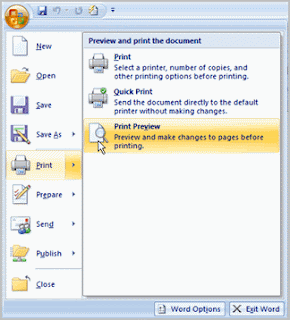
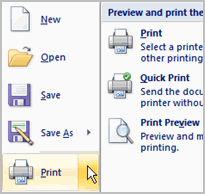 Untuk Preview Dokumen Sebelum Percetakan:
Untuk Preview Dokumen Sebelum Percetakan: • Pilih Print Preview . Dokumen terbuka dalam format Print Preview.
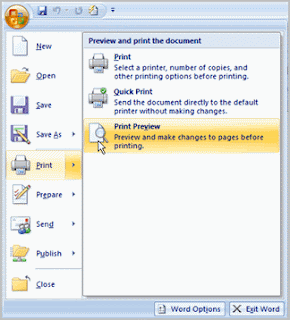
• Klik Cetak untuk mencetak dokumen atau Print Preview Tutup untuk keluar dari format preview dan menciptakan perubahan pada dokumen.
Dalam Format Print Preview , Kamu sanggup melaksanakan banyak tugas, termasuk:
• Memodifikasi margin
• Ubah orientasi halaman
• Mengubah ukuran halaman
• Perbesar dan perkecil untuk melihat banyak sekali bab dari dokumen
• Lihat beberapa halaman
• Akses Word Options untuk mengubah pengaturan banyak dokumen.
Untuk Cetak:
• Klik Tombol Microsoft Office.
• Pilih Cetak/Print. Kotak obrolan Print muncul.
• Pilih halaman yang ingin Kamu cetak - baik semua halaman atau banyak sekali halaman.
• Pilih jumlah salinan .
• Periksa Menyusun kotak bila Kamu mencetak banyak salinan dari dokumen multi-halaman.
• Pilih printer dari daftar drop-down.
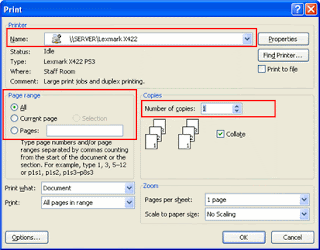 • Klik OK.
• Klik OK.
Untuk Cetak Cepat :
• Klik Tombol Microsoft Office.
• Pilih Cetak Cepat/Quick Print .
• Dokumen secara otomatis mencetak ke printer default.
Dalam Format Print Preview , Kamu sanggup melaksanakan banyak tugas, termasuk:
• Memodifikasi margin
• Ubah orientasi halaman
• Mengubah ukuran halaman
• Perbesar dan perkecil untuk melihat banyak sekali bab dari dokumen
• Lihat beberapa halaman
• Akses Word Options untuk mengubah pengaturan banyak dokumen.
Untuk Cetak:
• Klik Tombol Microsoft Office.
• Pilih Cetak/Print. Kotak obrolan Print muncul.
• Pilih halaman yang ingin Kamu cetak - baik semua halaman atau banyak sekali halaman.
• Pilih jumlah salinan .
• Periksa Menyusun kotak bila Kamu mencetak banyak salinan dari dokumen multi-halaman.
• Pilih printer dari daftar drop-down.
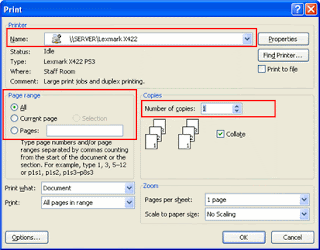 • Klik OK.
• Klik OK. Untuk Cetak Cepat :
• Klik Tombol Microsoft Office.
• Pilih Cetak Cepat/Quick Print .
• Dokumen secara otomatis mencetak ke printer default.
Demikianlah Artikel Tutorial Pencetakan / Print - Microsoft Word
Sekianlah artikel Tutorial Pencetakan / Print - Microsoft Word kali ini, mudah-mudahan bisa memberi manfaat untuk anda semua. baiklah, sampai jumpa di postingan artikel lainnya.
Anda sekarang membaca artikel Tutorial Pencetakan / Print - Microsoft Word dengan alamat link https://tutorialcuy.blogspot.com/2019/05/tutorial-pencetakan-print-microsoft-word.html
0 Response to "Tutorial Pencetakan / Print - Microsoft Word"
Posting Komentar